V predchádzajúcich verziách Photoshopu sa kombinovalobrázky do jedného dokumentu PDF boli veľmi jednoduchý proces. V rámci možnosti Súbor> Automatizovať> Prezentácia PDF môžete ľahko vybrať svoje obrázky a nechať PDF sčervenať za pár sekúnd. Používanie bolo naozaj jednoduché, ale z akéhokoľvek dôvodu novšie verzie softvéru už túto možnosť nemajú. Aj keď táto konkrétna možnosť už nie je k dispozícii, môžete použiť novšie verzie aplikácie Photoshop na kombinovanie viacerých obrázkov do jedného súboru PDF. Tu je návod.
Krok 1: Otvorte aplikáciu Photoshop a spustite most. Most je komponent, ktorý sa dodáva s aplikáciou Photoshop, a ak ste použili predvolené nastavenia inštalácie, bude nainštalovaný. Ak ste použili vlastné nastavenia a vynechali ste túto súčasť, musíte ju najprv nainštalovať.

Ako to vyzerá, keď sa otvorí. Otvorí sa v samostatnom okne.
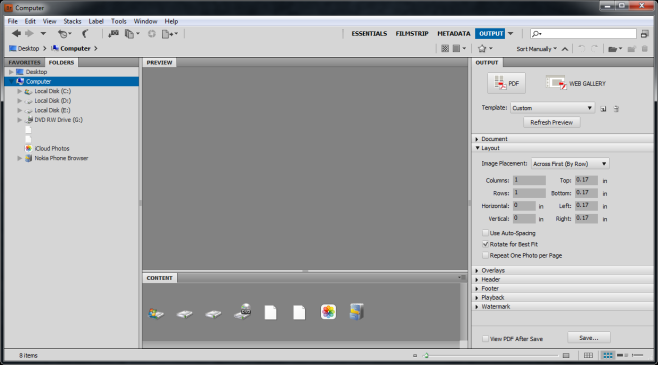
Krok 2: Vyberte priečinok s obrázkami, ktoré chcetekombinovať do jedného súboru PDF. Vpravo by ste mali vidieť dve karty; Obľúbené položky a priečinok. Ak ich nevidíte, prejdite do ponuky Windows v Bridge a vyberte okno Folders. Prejdite do priečinka s obrázkami, ktoré chcete skombinovať, a premente ich na PDF.
Krok 3: Keď vyberiete priečinok, všetky súbory v ňom sa zobrazia ako miniatúry na table Obsah. Vyberte súbor, ktorý chcete zobraziť. Súbory presúvajte myšou jeden po druhom, aby ste ich umiestnili v správnom poradí pre PDF.
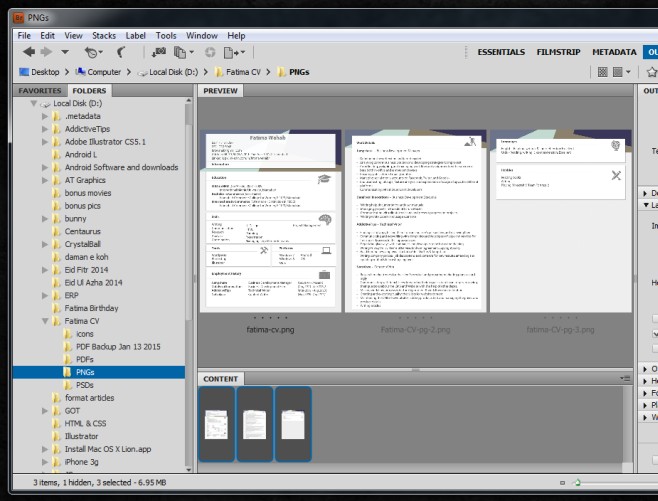
Krok 4: Vyberte rozloženie pre váš súbor PDF zpravý panel. V prípade dokumentu si môžete zvoliť veľkosť papiera a farbu pozadia, ak pracujete s priehľadnými obrázkami. Aj tu nastavíte kvalitu výstupu a nastavíte heslo na otvorenie súboru. Polohu obrázkov môžete upraviť pomocou rozbaľovacej ponuky Rozloženie. Ostatné možnosti môžete ignorovať, ak chcete. V dolnej časti kliknite na položku Uložiť a všetko je hotové.
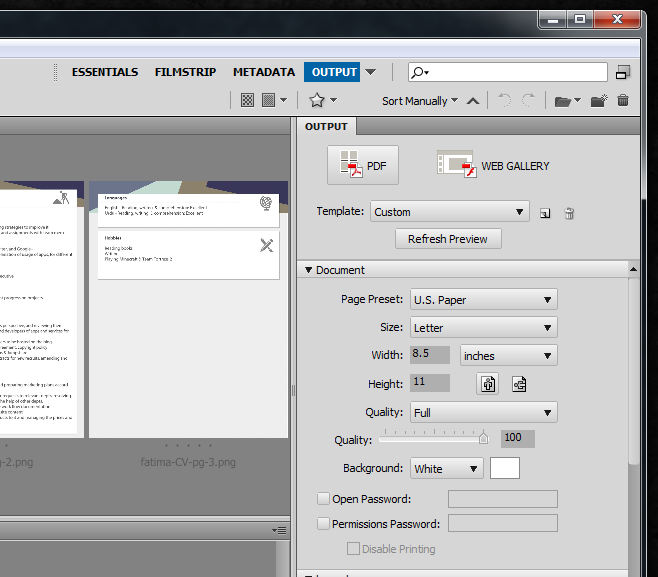













Komentáre